 Creación de lechos de textura
Creación de lechos de textura
|
Modo |
Herramienta |
Conjunto de herramientas |
|
Lecho de textura
|
Modificadores de terreno
|
Planificación de terreno |
El modificador de terreno lecho de textura puede convertir un polígono 2D en un área del dibujo al que se le puede aplicar textura. Por ejemplo, aplique textura a un jardín usando césped, a una terraza usando ladrillos o a un arenero con arena para dar una apariencia renderizada con realismo fotográfico. Para crear un lecho de textura, use la herramienta Modificadores de terreno o trace una polilínea para luego escoger el comando Crear objetos desde formas. Siga las instrucciones del caso en el tema Diseño de objetos a partir de formas.
Para crear un lecho de textura:
Pulse la herramienta y el modo deseado.
Dibuje el lecho de textura.
Los parámetros pueden ser editados en la paleta Información del objeto.
Pulse aquí para mostrar u ocultar los parámetros.Pulse aquí para mostrar u ocultar los parámetros.
|
Parámetro |
Descripción |
|
Tolerancia de simplificación |
Introduzca un valor positivo para redefinir la distancia horizontal entre las partes más cercanas de dos porciones adyacentes del modificador. Una distancia más larga simplifica el polígono modificador, reduciendo el número de puntos de fuente que el modelado de terreno modifica. Una distancia más corta aumenta el número de puntos de fuente que el modelado de terreno modifica. Un valor de 0 (cero) no simplifica el modificador. |
|
Recuento de vértice modificador |
Úselo para mostrar el total de vértices creados por el modificador de terreno que modifica el modelado de terreno. |
|
Config. |
Indica el tipo de objeto modificador. |
|
Aplicar a |
Especifica si el modificador de terreno se aplica al modelado de terreno existente o propuesto. |
|
Textura desde clase |
Se enumeran las clases presentes en el dibujo; como alternativa, crear una clase nueva haciendo clic en Nueva o seleccionar la clase con el nombre <Modificadores de terreno clase> para derivar la textura y su achurado tridimensional asociado desde la clase del modificador de terreno. La clase indicada debe tener una textura aplicada en el panel Texturas con Usar al crear seleccionado. Consulte el tema Concepto: aplicación de texturas según clase. |
|
Mostrar 3D |
En vistas 3D, habilitar esta opción representa el lecho de textura con un polígono 3D; anular la selección de esta opción para ocultar la geometría y mostrar el lecho de textura solo con su textura. |
|
Actualizar cálculos |
Actualiza los cálculos de área y volumen que se muestran en la paleta Información del objeto para el área del modelado de terreno que se encuentra debajo del modificador de terreno. |
|
Datos de área y volumen del modelado de terreno |
Muestra la información de área y volumen para el área del modelado de terreno que se encuentra debajo del modificador de terreno; seleccionar las unidades para el área y el volumen. Consulte los detalles adicionales en el tema Site model properties. |
|
Parámetros de vértice |
Úselo para editar los vértices del trazado. Siga las instrucciones del caso en el tema Editing vertex-based objects. |
Consulte la información adicional sobre texturas en el tema Textures and backgrounds.
Para reflejar la modificación del lecho de textura seleccione el modelado de terreno y pulse Actualizar en la paleta Información del objeto.
Renderice el modelo con un modo de renderizado de Renderworks para ver el lecho de textura.
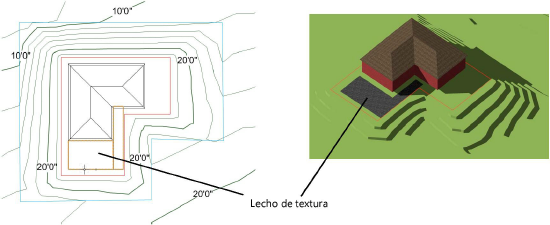
Asignación de imágenes en el modelado de terreno
Es posible asignar la imágenes a la superficie del modelado de terreno; por ejemplo, usar una imagen aérea del sitio. A diferencia del lecho de textura, que es un modificador de terreno, la textura de imagen se asigna en la pestaña Renderizado de la paleta Información del objeto y se ajusta con la herramienta Asignación de atributos.
Para asignar imágenes en el modelado de terreno:
Cree una textura de imagen según las instrucciones en el tema Using an image in a texture shader.
Seleccione el modelado de terreno. En la paleta Información del objeto, escoja la textura de imagen en la lista Textura de la pestaña Renderizado.
Cambie a una vista 3D en el menú Vistas > Vistas estándar y realice la renderización del modelado de terreno para ver la imagen asignada.
Pulse la herramienta Asignación de atributos desde el conjunto de herramientas Visualización para posicionar, mover, cambiar el tamaño y girar la textura de imagen. Los ajustes de asignación están restringidos al plano de espacio de textura 2D; no es posible distorsionar ni inclinar la imagen.


